或许还有不少小伙伴都碰到如何解决c0000135蓝屏这个问题,那么大家应该怎么有效的解决呢?想要学习的小伙伴们不妨来IE浏览器中文网看小编带来的蓝屏c0000135解救方法吧,感兴趣的小伙伴们千万不要错过呦。
1:重启电脑
2:安全模式
3:重装系统
4:排查硬件

工具/原料
测试电脑系统:Windows 7 旗舰版系统重装盘
重启电脑:
一、成功重启电脑,应是软件不兼容、病毒或驱动错误导致的,卸载最近下载的软件。
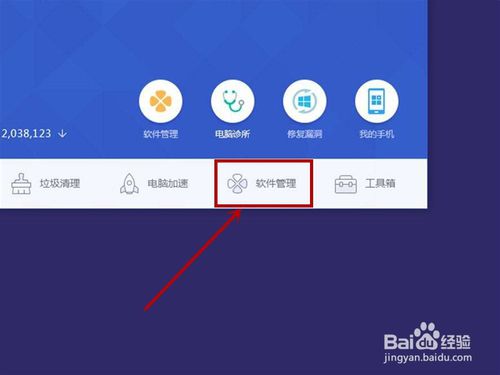
二、使用杀毒软件全盘扫描系统。
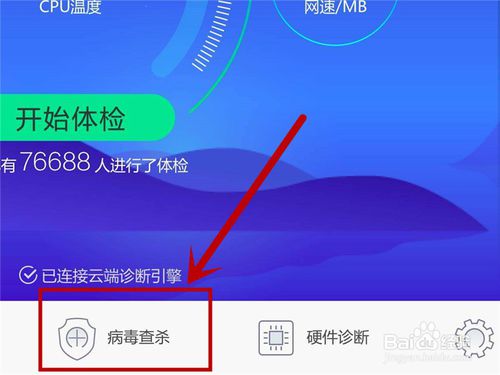
三、下载驱动软件,升级驱动程序。
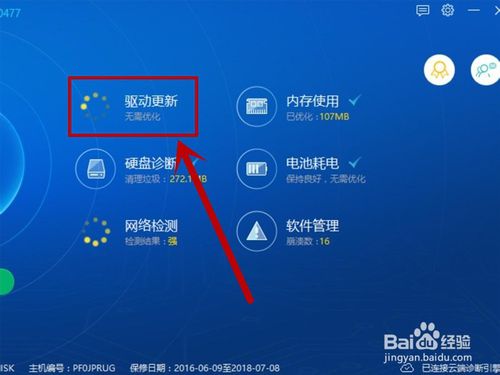
安全模式:
一、开机按F8进入安全模式,选择“最后一次正确配置”。
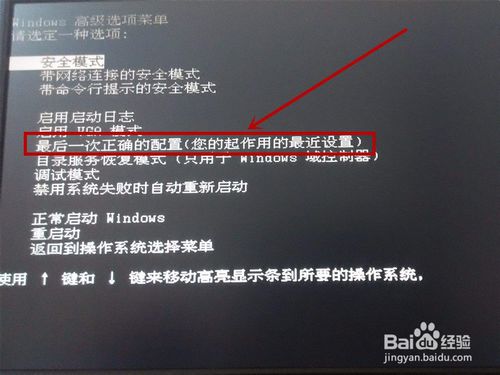
二、直接选择安全模式启动,进入桌面后卸载软件并全盘杀毒。
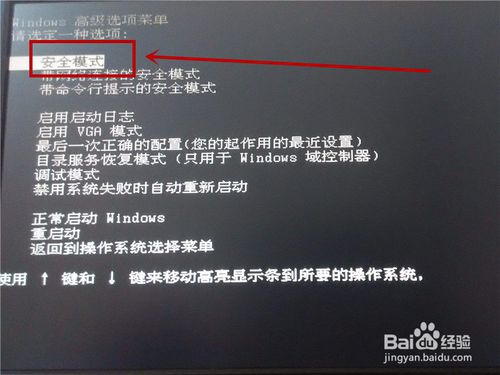
三、从其它正常的电脑拷贝“kernel32.dll”可执行文件到System32文件下。
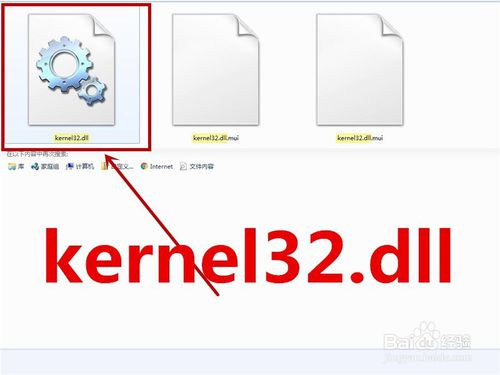
重装系统:
一、拆解硬盘,到朋友家或维修店重新装好系统。

二、下载新的系统存入U盘,制作启动盘,装入系统。
27如何用U盘给电脑重装系统

排查硬件:
一、使用吹风机和干毛刷清理机箱和CPU风扇的灰尘。

二、拔出内存条和显卡,用橡皮清理金手指,重新装好。

三、以上均不行,需要到专业维修点修理。

步骤总结:
一、1:重启
(1)成功重启,卸载最近下载的软件。
(2)使用杀毒软件全盘扫描系统。
(3)升级驱动。
2:安全模式
(1)开机按F8进入安全模式,选择“最后一次正确配置”。
(2)选择安全模式,进入桌面后卸载软件并全盘杀毒。
(3)从其它正常电脑拷贝kernel32.dll可执行文件到System32文件下。
3:重装系统
(1)拆解硬盘,到别处重装。
(2)利用U盘重装。
4:排查硬件
(1)清理机箱和CPU风扇灰尘
(2)插拔清理内存条和显卡
(3)专业修理
注意事项
Tips:打开机箱前一定要断电Tips:重装系统会抹除原电脑数据
电脑相关攻略推荐:
电脑怎么清除无法删除的文件
电脑如何拦截广告弹窗
怎样提高电脑运行速度
以上就是蓝屏c0000135解救方法分享的全部内容了,快快收藏IE浏览器中文网站获得更多热门软件资讯吧!
【文章由高防cdn http://www.juniucdn.com处的文章,转载请说明出处】